Mediante el Geoalgoritmo “Rehacer campos” es posible cambiar el orden y otras opciones asociadas a los campos de la Tabla de Atributos que estamos tratando.
En la presente publicación trataremos de dar respuesta a uno de los problemas más comunes a la hora de trabajar con la información asociada la capa gráfica que estamos tratando.
Al abrir la Tabla de Atributos se nos presentan inconvenientes que pueden retrasar nuestro trabajo y perder un valioso tiempo encontrando la solución. ¿Puedo cambiar el orden de los campos? ¿Puedo cambiar el tipo de campo una vez creado? ¿Y la longitud?
Estas cuestiones no las trabaja QGIS directamente desde la Tabla de Atributos, pero sí desde la caja de herramientas mediante un geoalgoritmo llamado “Rehacer campos”.
Si pinchamos sobre él tendremos acceso a la herramienta, en el que indicaremos la capa de entrada a tratar y los campos a cargar.
El geoalgoritmo nos da multitud de opciones para ejecutar sobre nuestra tabla de atributos, os lo resumo a continuación:
- Pinchando sobre cada campo podremos cambiar su nombre, tipo, longitud, precisión (en el caso de establecer un valor decimal) y su expresión.
- Podremos también agregar nuevos campos
y en un caso contrario eliminar el campo
que deseemos
- Alterar el orden de los campos a visualizar en nuestra tabla mediante los siguientes comandos: subir el campo seleccionado
y bajar el campo seleccionado
- Por último, también podremos reestablecer todos los campos a su estado original mediante el icono
Vamos a alterar nuestra tabla de atributos. Se trata de información vinculante a una comunidad de bienes creada en una pedanía del término municipal de Murcia. Partimos de los datos vinculados a catastro para su obtención y en ella fuimos editando tanto las entidades gráficas para ajustarlas a la realidad física de la finca, cómo a información vinculante al propietario y al porcentaje de participación correspondiente.
Nos interesaba ordenar los campos de manera que nos facilitara el trabajo mediante una rápida visualización. Los datos de mayor relevancia son importantes tenerlos en primer lugar, como, por ejemplo, la referencia catastral, el número de polígono y parcela, la superficie catastral, los datos del titular, el porcentaje de participación, etc.
Una vez ordenados los campos debemos guardarlos. En la opción rehecho tendremos varias opciones para exportar nuestros datos. Podemos escoger la opción “guardar en archivo Shapefile” para ver el funcionamiento de esta herramienta.
Una vez establecido el directorio de salida pulsamos sobre “Run” y esperamos que carguen los datos. Se nos añadirán automáticamente a la tabla de contenidos y podremos visualizar los campos generados en nuestra tabla de atributos.
En ZoneGIS tratamos de buscar soluciones geoespaciales a nuestros trabajos o proyectos. Disponemos de un Foro dónde realizar preguntas, peticiones o dejar cualquier apunte o consejo. Nos vemos en la siguiente publicación.















buen dia, quisiera saber si alguien puede ayudarme
quiero exportar una tabla CSV de excel a QGIS pero una vez que se exporte los valores de campo vengan editables, no eh podido lograrlo de forma automatica, las columnas se exportan con los titulos de campo pero las celdas no se pueden editar, alguien con ayuda porfavor?
Buenas tardes Carlos,
Intenta exportar el archivo en excel como csv (delimitado por comas). Lo importas a QGIS y le das a «Comenzar Edición». Te tiene que dejar hacerlo sin problema, a mi me funciona.
Saludos.
Hola, quisiera hacer una pregunta, ¿El tamaño de nombre del campo es sólo hasta 10 caracteres?
Buenas tardes Alex,
Puedes determinar la extensión del campo al crearlo, no está limitado a sólo 10 caracteres.
Un saludo.
Al generar un mapa y colocar una tabla de atributos (de coordenadas) los decimales de la tabla no me aparecen en el mapa (aunque si están en la tabla de atributos). Cómo puedo solucionarlo?
Gracias
Muchas gracias por la explicación. Tengo una pregunta…cuando voy a añadir un nuevo campo, en nombre solo me deja introducir 10 caracteres y veo que en su tabla tiene nombres con mas de 10 caracteres. Como hago para aumentar los caracteres cuando quiero nombrar un nuevo campo?? Estoy aumentando la «Longitud» y tampoco me funciona. Estaba mirando otros videos como este y hay personas que hacen la misma pregunta. Gracias!
Hola, tengo una pregunta:
Una vez que tenemos la tabla de atributos en modo edición y añado un objeto espacial (una nueva fila) como puedo verla representada en el mapa. Es que lo intento pero solo veo los objetos que traía el archivo shape, pero los nuevos no se representan.
O si cambio las coordenadas de alguno de los objetos originales tampoco se representa esa modificación en el mapa.
¿Alguien sabe como hacerlo?
Hola buen día! Muchas gracias por el artículo. Siguiendo el paso a paso, una vez que creo la capa shape para simplemente renombrar una columna a «nombre» me desaparecen algunas entidades en el nuevo shape. Observando veo que no se crea el archivo con extensión .cpg.
Si podrían ayudarme les agradecería.
Saludos!
Buenas tardes Andrés,
El archivo .cpg es un archivo opcional que se puede utilizar para especificar la página de código para identificar el conjunto de caracteres que se va a utilizar, por lo que no debería afectar a las geometrías. Del mismo modo, el algoritmo solo afectaría a la configuración y orden de los campos. Asegurate de que no tienes seleccionados una serie de campos en tu tabla de atributos y prueba de nuevo.
Un saludo.
Hola por favor me pudieran orientar en como actualizar datos de un campo de la tabla de atributos de un shp, con datos externos digamos en formato excel. Gracias